トランジション効果は、1つのスライド/クリップが別のスライド/クリップに置き換わるときに表示されます。プレゼンテーション、スライドショー、または映画の見栄えを良くし、印象的なものにするのに役立ちます。トランジションエフェクトは、Windowsムービーメーカー、iMovie、DVDスライドショービルダーなどのビデオ編集ソフトウェアで広く使用されています。トランジションサウンドエフェクトを使用して、すばらしいビデオを作成することもできます。
この記事では、Wondershare Filmoraのシーンとクリップの間にトランジション(ビデオとオーディオのトランジションを含む)を追加する方法を説明します。トランジションのヒントとコツも含まれています。
クリップ間にトランジションを追加する方法
- パート1:クリップ間にビデオトランジションを追加する
- パート2:クリップ間にオーディオトランジションを追加する
パート1:ビデオトランジションを追加する
1。 WondershareFilmoraをダウンロード
Wondershare Filmoraは、WindowsとMacの両方で利用できる、使いやすく強力なビデオ編集ツールです。開始するには、下のボタンからダウンロードしてください。
2。プロジェクトにビデオ/写真をインポートする
ビデオ/写真ファイルをタイムラインに追加する前に、まずそれらをプロジェクトにインポートする必要があります。ビデオ/写真ファイルをインポートするには、主に2つの方法があります。プライマリウィンドウの[インポート]ボタン、またはWindowsファイルエクスプローラーからユーザーのアルバムにファイルをドラッグアンドドロップします。 Wondershare Filmoraは、AVI、MP4、MOV、MPEG、MPG、FLV、M4V、WMV、TS、MOD、TOD、VOB、MP3、WMA、M4A、JPG、PNGを含むがこれらに限定されない、すべての一般的なビデオ/オーディオ/写真フォーマットをサポートします、BMP、およびGIF。次に、メディアファイルをメディアアルバムからタイムラインのビデオトラックにドラッグアンドドロップして編集します
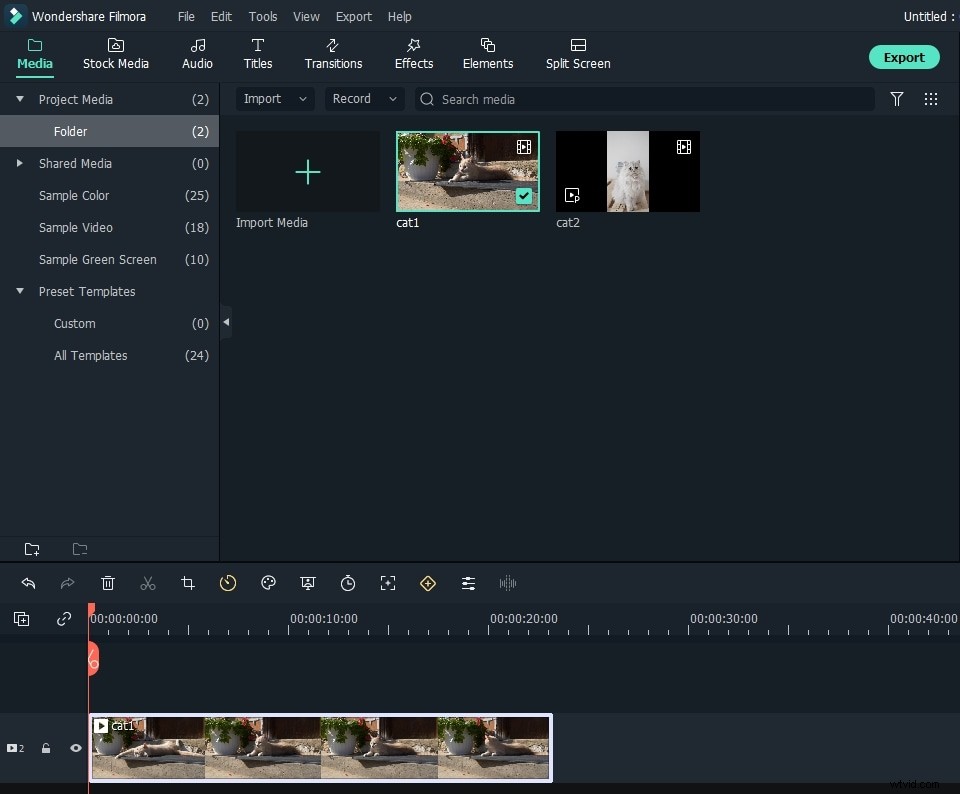
3。ビデオファイルと写真ファイルの間にトランジションを追加する
すべてのクリップは、ギャップなしで1つずつ再生されます。ただし、デフォルトでは遷移効果は適用されません。トランジションを追加するには、[トランジション]タブに切り替えて、ほぼ200のトランジションから2つのクリップのジョイントにトランジションをドラッグします(白いボックスが表示されたら、マウスを放します)。これで、クリップの最後または最初にトランジションを追加することもできます。
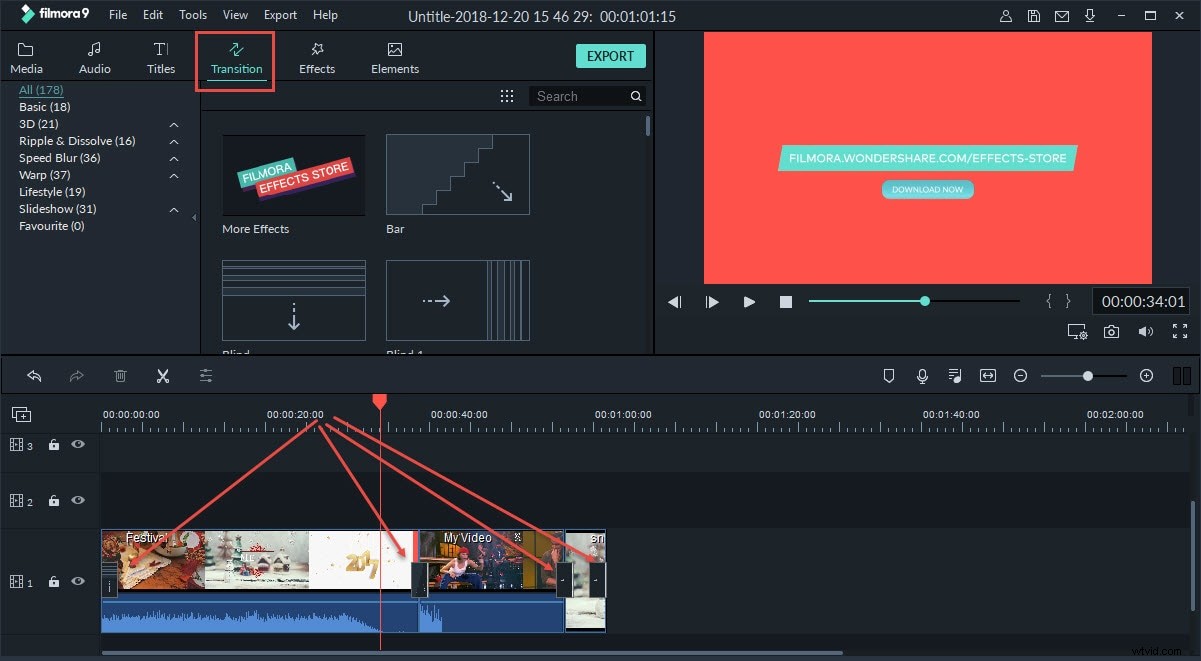
タイムライン上のトランジションをダブルクリックして、オーバーラップ、プレフィックス、ポストフィックスの間でトランジションモードを変更することもできます
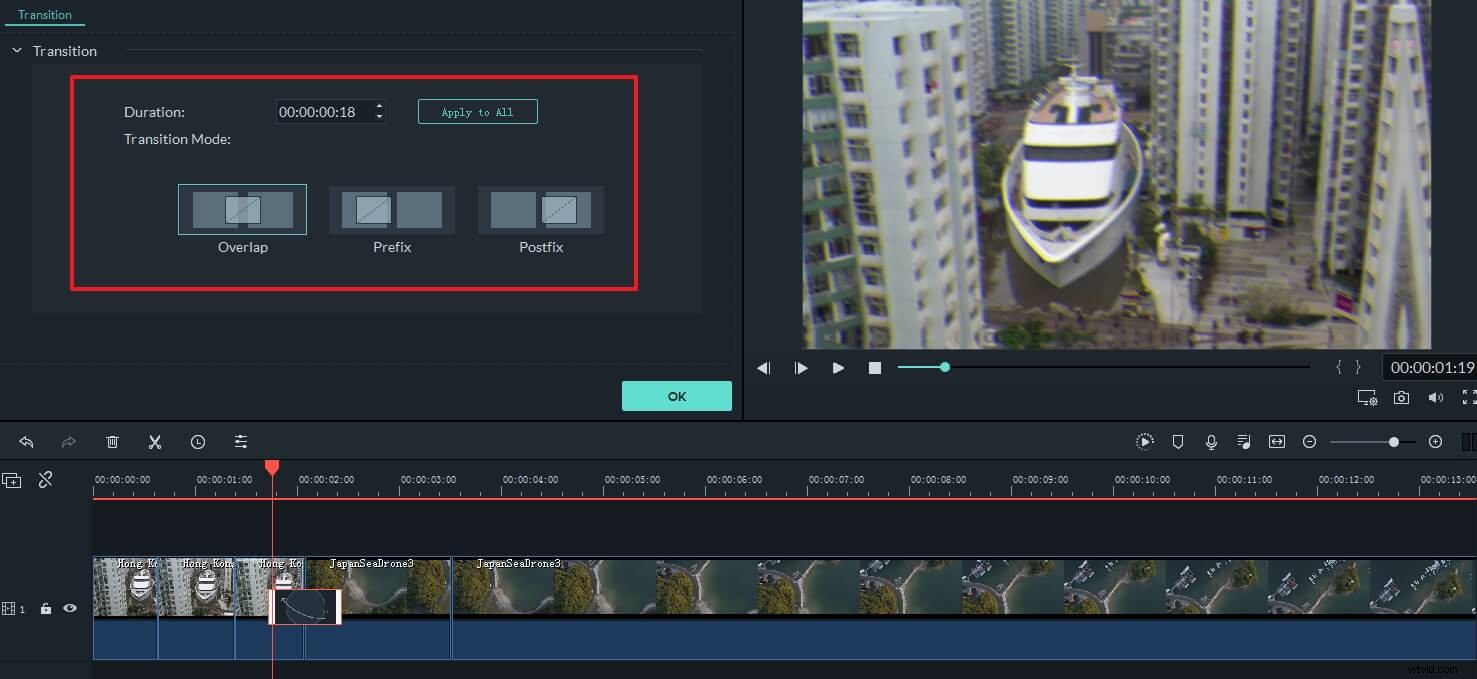
遷移効果のヒントとコツ
1.トランジション期間を設定する場合は、タイムラインの上にあるズームインツールまたはスライダーを使用してタイムラインビューを拡大することをお勧めします。次に、トランジションサムネイルをダブルクリックして設定パネルを開き、時間を入力します。すべてのトランジションエフェクトの持続時間を同じにする場合は、[すべてに適用]をクリックします。
2.トランジションを削除するには、トランジションを強調表示して、タイムラインの上にあるツールバーの[削除]ボタンをクリックするか、キーボードのDeleteキーを押します。
3.トランジションが特に気に入った場合は、リストでトランジションを右クリックし、メニューから[お気に入りに追加]を選択して、トランジションをお気に入りに追加できます。
4トランジション付きの動画をエクスポート
ビデオとトランジション効果に満足したら、[作成]をクリックしてトランジション付きのビデオを保存します。 「フォーマット」をクリックしてリストからフォーマットを選択することにより、コンピュータ上で一般的なすべてのフォーマットでビデオを保存できます。 iPod、iPhone、iPadでビデオを再生する場合は、[デバイス]をクリックして、デバイスのサムネイルを選択します。動画をYouTubeにアップロードして、友達と共有することもできます。テレビでビデオを再生するには、DVDバーナーでDVDに書き込むことができます。
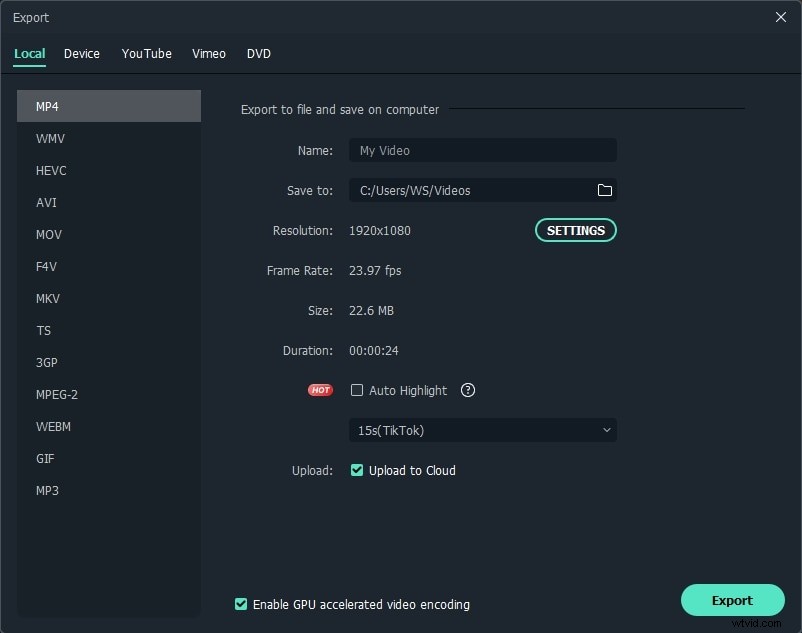
最後に、トランジションの追加で問題が発生した場合は、ここをクリックしてサポーターに連絡してください。
パート3:オーディオトランジションを追加する
Filmoraでは、オーディオファイル間にトランジションを追加することもできます。フェードインおよびフェードアウト機能を使用して、オーディオプロセスをスムーズにします。完全に新しい波形とオーディオキーフレームを備えています。このビデオをチェックして、Filmoraでのビデオトランジションの詳細を確認してください。
